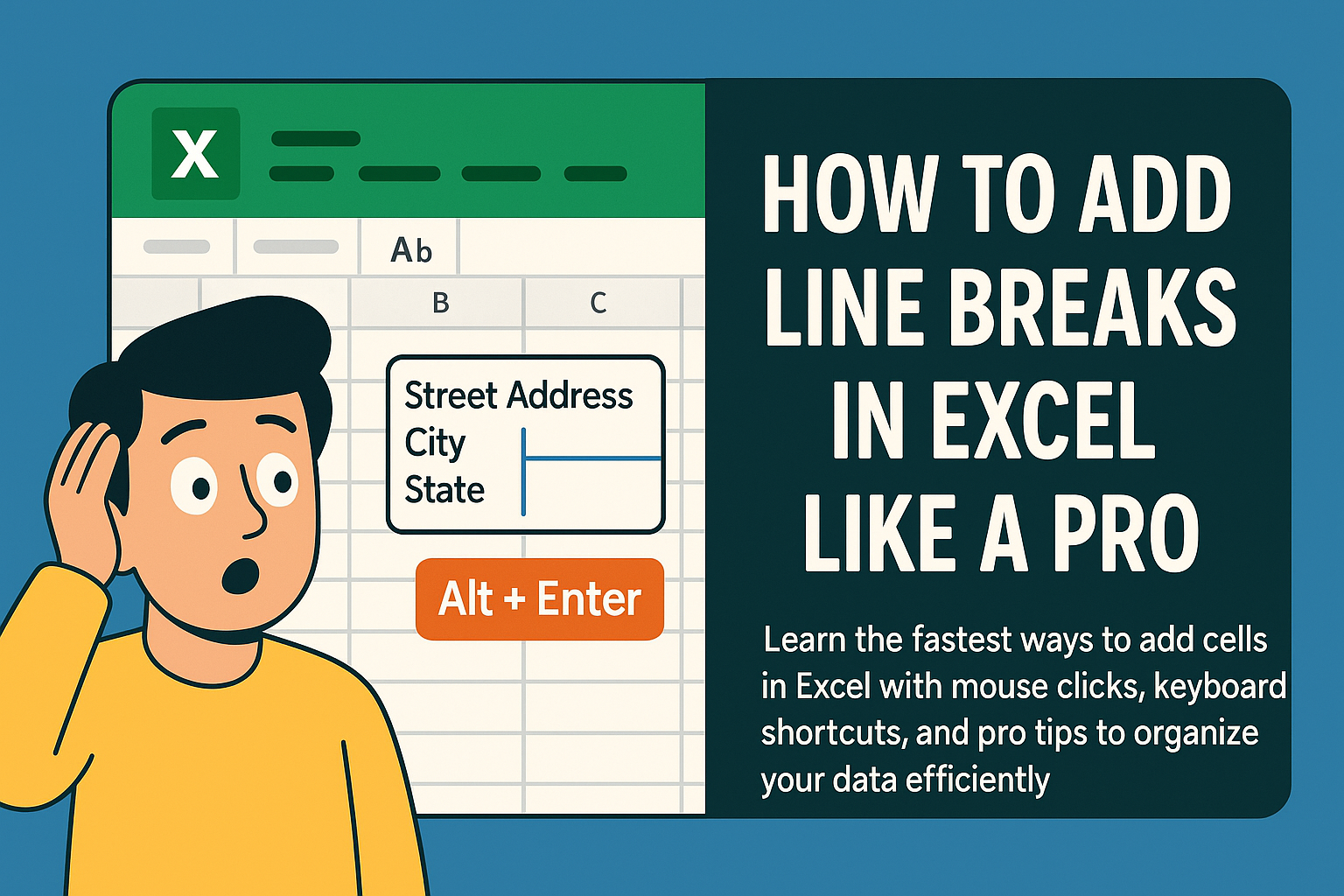Já ficou olhando para sua planilha se perguntando como transformar aqueles números brutos em algo significativo? Como gerente de crescimento na Excelmatic, vejo esse desafio diariamente - equipes calculando números, mas com dificuldade para apresentá-los claramente. Adicionar texto após fórmulas transforma cálculos áridos em insights valiosos.
Por Que Combinar Texto e Fórmulas?
Vamos ser sinceros - números sozinhos não contam a história toda. "$10.000" pode ser uma receita incrível ou prejuízos terríveis, dependendo do contexto. É aí que o texto entra em cena.
Na Excelmatic, descobrimos que planilhas com rótulos claros são compartilhadas 3x mais internamente. Elas simplesmente permitem melhores decisões de negócios.
O Método Simples: Usando o Operador &
Esta é a forma mais rápida que recomendamos aos usuários da Excelmatic:
- Clique na célula de destino
- Digite
=SOMA(A1:A10) & " Vendas Totais" - Pressione Enter
Pronto! Sua soma agora se declara orgulhosamente como "Vendas Totais". O símbolo & é seu melhor amigo para adições rápidas de texto.
Quando Você Precisa de Mais Poder: CONCATENAR
Para combinações complexas, CONCATENAR é seu aliado:
=CONCATENAR("Resultados Q3: ", TEXTO(SOMA(B2:B20), "$#.##0"), " em Receita")
Isso gera um resultado profissional como "Resultados Q3: $24.500 em Receita"
Dica profissional: O gerador de fórmulas com IA da Excelmatic pode criar essas fórmulas concatenadas automaticamente - basta descrever o que você precisa!
Formatando Como um Profissional Com TEXTO()
Números às vezes precisam de um ajuste. A função TEXTO ajuda:
=TEXTO(MÉDIA(C1:C30), "0,0%") & " Taxa Média de Conclusão"
Resultado: "87,5% Taxa Média de Conclusão"
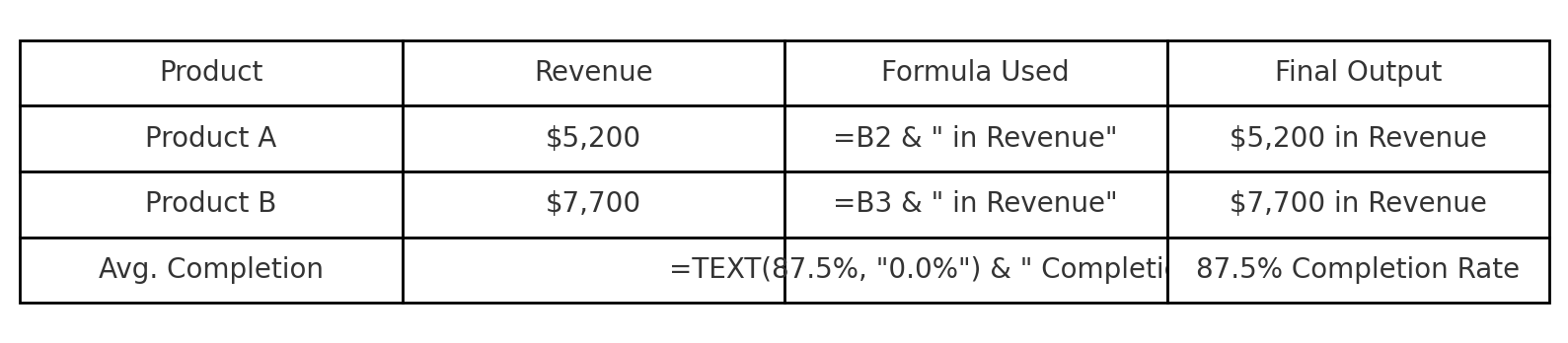
Evitando Armadilhas Comuns
Vemos esses erros com frequência:
- Esquecer espaços entre elementos (resultados ficam comprimidos)
- Misturar formatos de número (levando a erros #VALOR)
- Complicar demais rótulos simples
A solução? O validador de fórmulas da Excelmatic identifica esses problemas antes que eles estraguem seus relatórios.
Truques Avançados
Para usuários experientes:
- Fórmulas de Matriz: Adicione texto a colunas inteiras de uma vez
- Rótulos Condicionais: Use SE para alterar texto com base em valores
- Datas Dinâmicas: Combine HOJE() com texto para relatórios auto-atualizáveis
Por Que Isso Importa para os Negócios
Apresentação clara de dados leva a:
- Tomada de decisão mais rápida
- Menos reuniões de esclarecimento
- Maior engajamento das partes interessadas
Na Excelmatic, criamos modelos inteligentes que formatam e rotulam seus cálculos automaticamente - porque ninguém deveria perder tempo digitando "Total" após cada soma manualmente.

Reflexão Final
Adicionar texto a fórmulas transforma planilhas de calculadoras numéricas em ferramentas de narrativa. Enquanto o Google Sheets lida bem com isso, ferramentas como a Excelmatic vão além, automatizando todo o processo por meio de IA.
Quer ver quanto tempo você poderia economizar? Experimente fazer a Excelmatic gerar seu próximo relatório - rótulos, formatação e tudo - automaticamente. Seu "eu" do futuro agradecerá.